Facebook-statussen met kleurrijke achtergronden of grote stickers maken

Als je recent op Facebook bent geweest, heb je waarschijnlijk al gemerkt dat de statussen er steeds meer uitzien ... kleurrijk. Hoewel je al een tijdje foto's, emoties en activiteiten hebt kunnen toevoegen, kun je nu nog verder gaan. Wat eens een gewone tekstupdate zou zijn geweest, zou er nu ongeveer zo uit kunnen zien.
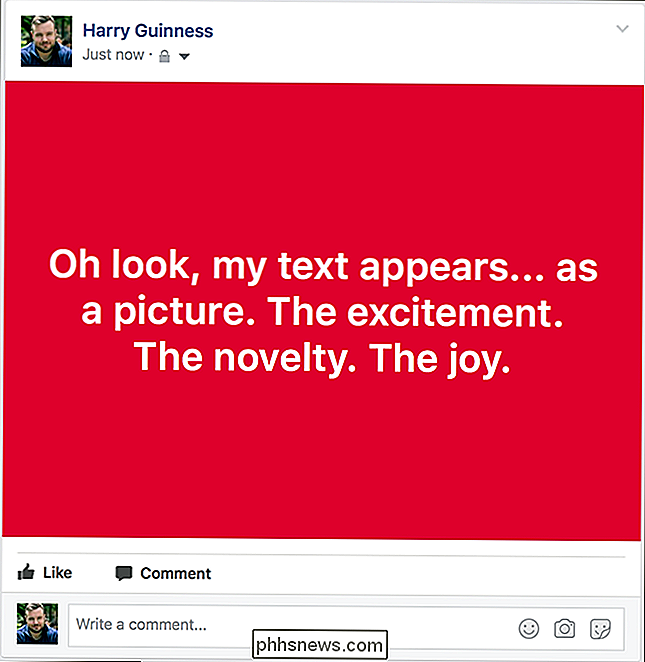
Of zelfs zo.
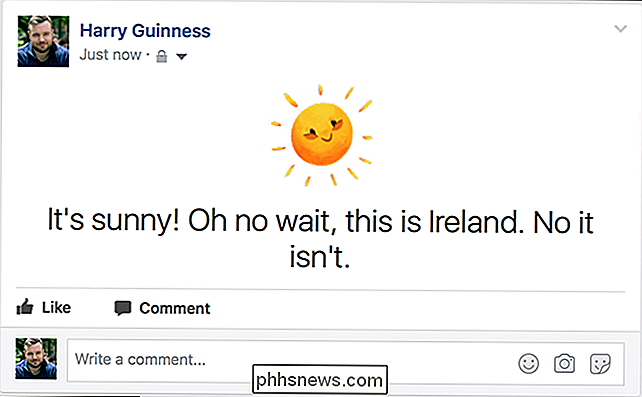
Laten we dus eens kijken hoe u uw berichten zo groot en vet maakt.
Ik gebruik de Facebook website hiervoor, maar het proces is vrijwel hetzelfde op mobiele apparaten. Het is ook de moeite waard om op te merken dat Facebook functies in een ander tempo uitrolt naar verschillende delen van de wereld. Als je niet kunt volgen, kan het zijn dat deze specifieke functie niet beschikbaar is waar je nu al bent.
Open Facebook en klik ergens in het dialoogvenster Create a Post boven aan je nieuwsfeed.
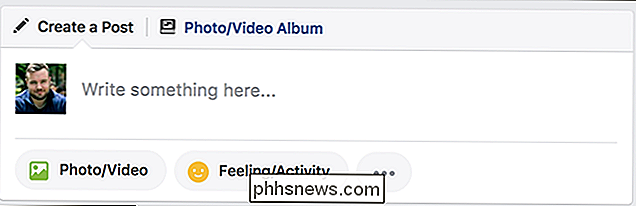
Je ziet een rij gekleurde cirkels verschijnen onder de tekst 'Hier iets schrijven'.
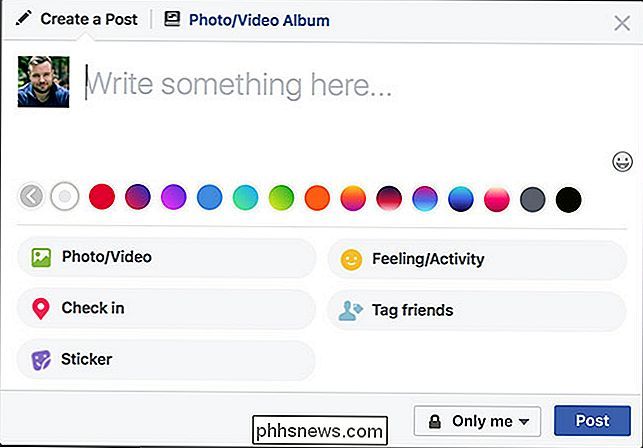
Hier kun je een gekleurde achtergrond voor je bericht kiezen. Selecteer de gewenste kleur ...
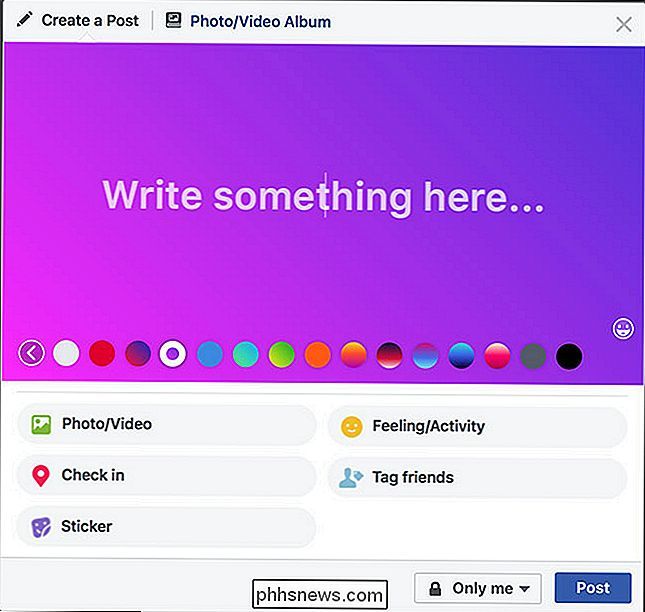
... en schrijf vervolgens uw bericht.
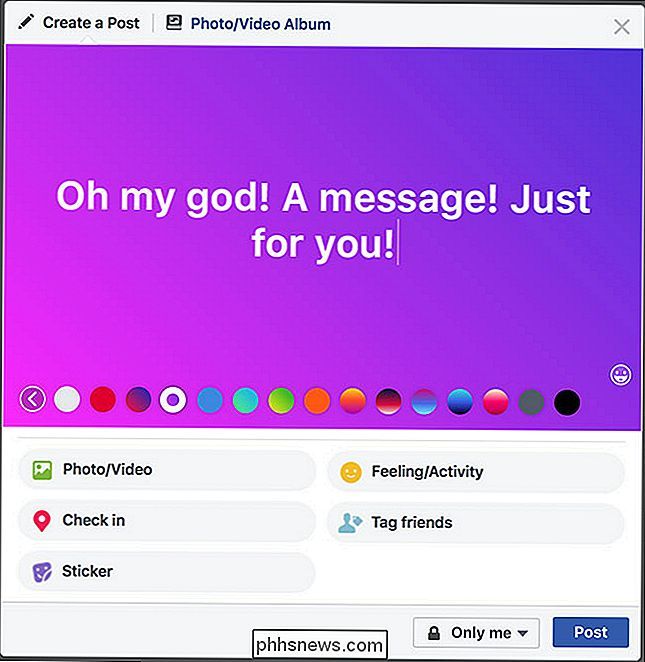
Om een gekleurde achtergrond te gebruiken, moet uw bericht redelijk kort zijn. Als het langer is dan een paar zinnen, gaat het gewoon terug naar een normale update.
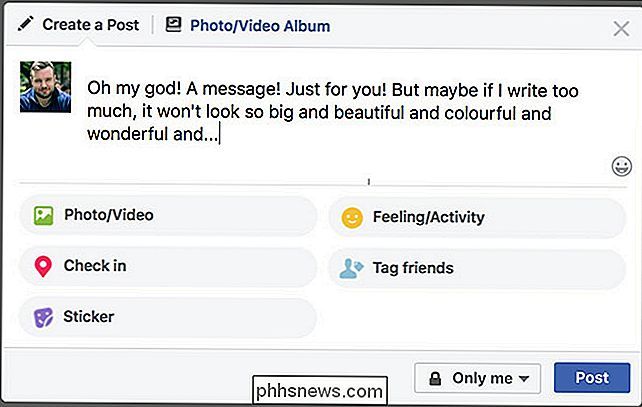
Als u een pictogram in plaats van een achtergrondkleur wilt gebruiken, klikt u op Sticker onder het statusdialoogvenster. Er is geen woordlimiet.
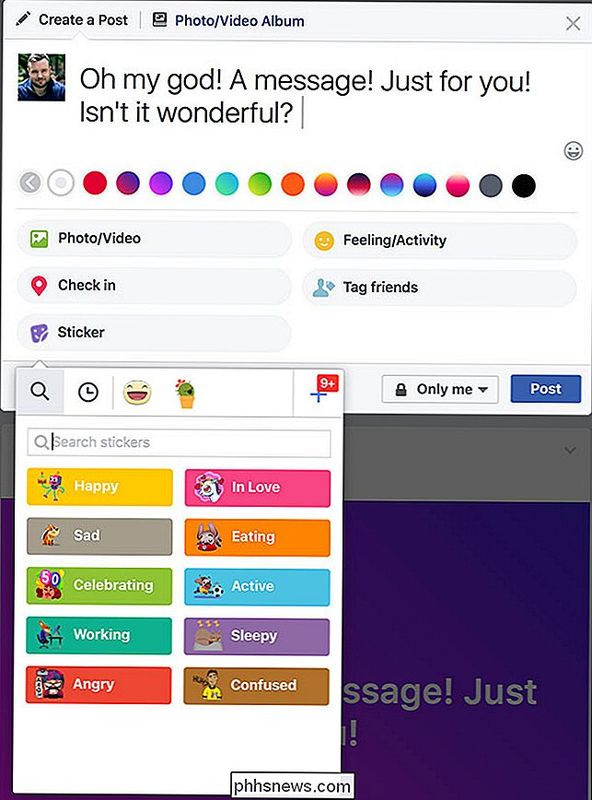
Selecteer de gewenste stemming of gebruik de zoekbalk om een geschikte sticker te vinden. Ik ben met Happy gegaan.
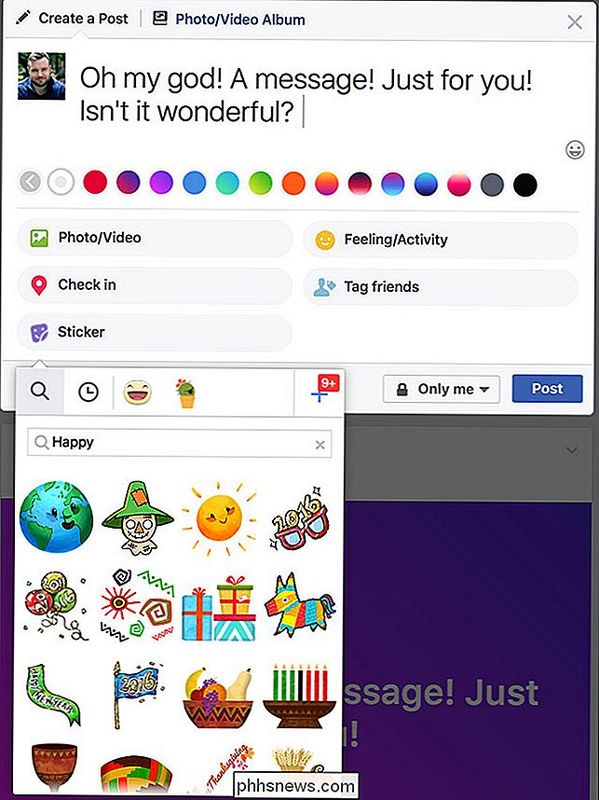
Kies de gewenste Sticker en deze verschijnt boven de tekst in je bericht.
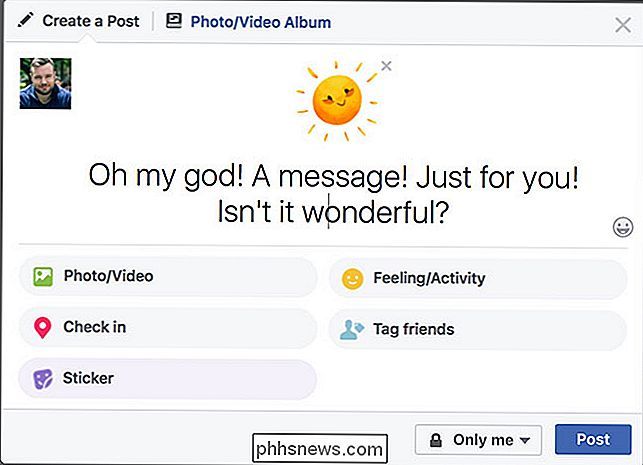
Als je niet tevreden bent met de beschikbare Stickers, kun je er meer toevoegen. Ga terug naar het stickers-menu.
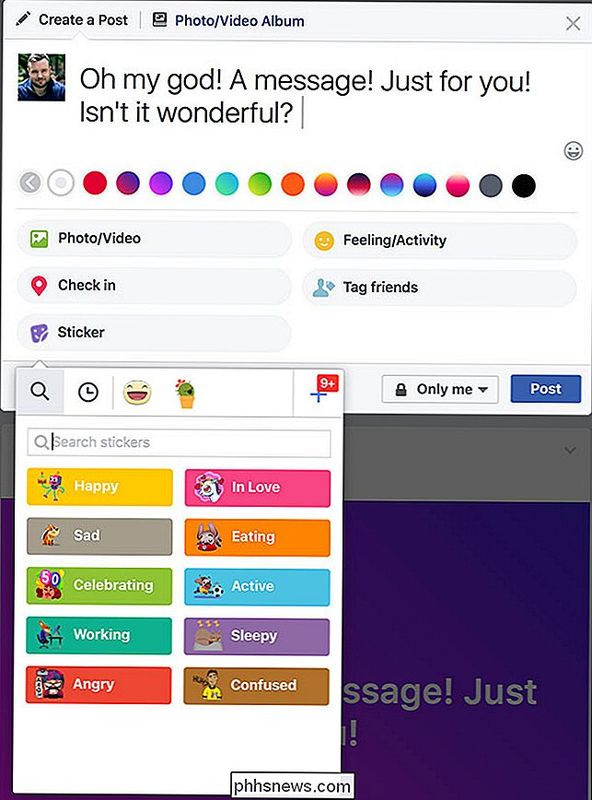
Klik op het + pictogram in de rechterbovenhoek om naar de Sticker Store te gaan.
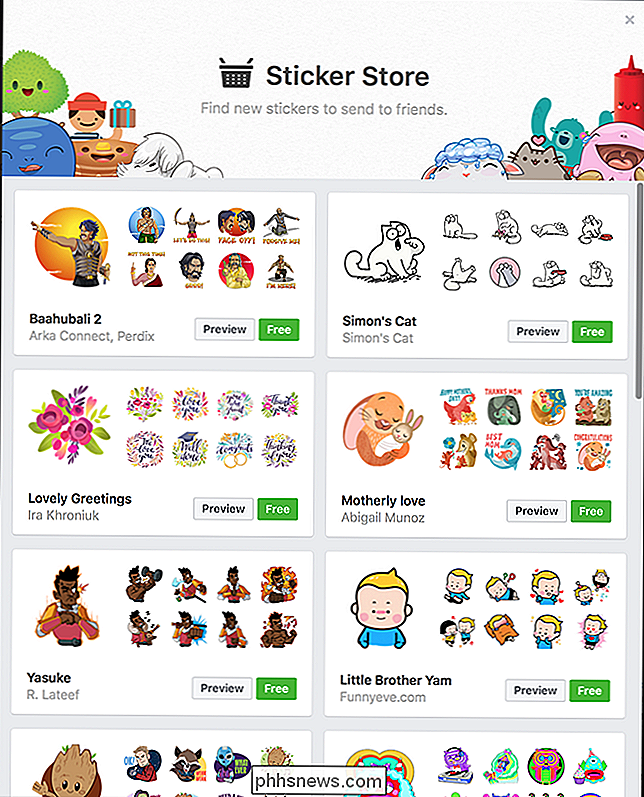
Hier kunt u ontelbaar veel meer Stickers vinden die u kunt gebruiken. De overgrote meerderheid hiervan is gratis beschikbaar.
Als u klaar bent met uw update, of u nu een kleurrijke achtergrond of een sticker gebruikt, klikt u gewoon op Posten om deze op uw tijdlijn te delen.
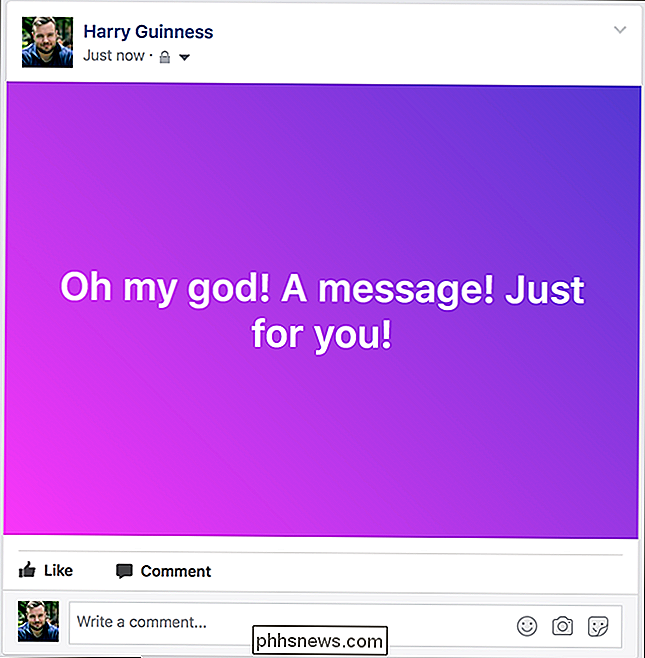
Facebook heeft kijk altijd meer utilitair dan de meeste andere sociale netwerken. Dingen zoals gekleurde achtergronden en Stickers zijn een leuke manier om een beetje persoonlijkheid aan je berichten toe te voegen en ze meer op te laten vallen in de nieuwsfeeds van anderen.

Een mediacentrum van $ 35 bouwen met Kodi en de Raspberry Pi
Als u geen zin heeft om een op Kodi gebaseerde mediacentercomputer in te stellen omdat ze luid, duur zijn, past niet in uw mediarek, de Raspberry Pi is uw redder. Voor slechts $ 35 (plus een paar accessoires die je misschien hebt liggen), kun je een kleine, efficiënte computer krijgen die al je media kan afspelen vanaf een mooie, bankvriendelijke interface.

Bestanden verwijderen Windows-claims zijn 'te lang'
Als er een probleem is opgetreden bij het verwijderen van een bestand waarvan Windows klaagt dat het 'te lang' is, is er een doodeenvoudige oplossing gebouwd rechtstreeks naar Windows - geen extra apps, hacks of rondkijken vereist. Wat is de deal met 'te lange' namen? We hebben dit eerder in meer detail besproken, maar hier is de essentie: Windows gebruikt een naamgevingsconventie genaamd "Lange bestandsnamen (LFN)".



